Battlefield 3 to jedna z najpopularniejszych gier FPS. A użytkownicy, którzy grali w nią na długo przed Windows 10, prawdopodobnie nadal grają. Ale nowy system operacyjny przyniósł nowe problemy, aw tym artykule pokażemy, jak rozwiązać niektóre problemy z Battlefield 3 w systemie Windows 10.
Oto jak rozwiązać typowe problemy z Battlefield 3 w systemie Windows 10
Battlefield 3 to świetna gra, jednak od czasu do czasu mogą pojawić się pewne problemy. Mówiąc o problemach z Battlefield 3, użytkownicy zgłaszali następujące problemy:
- Mysz Battlefield 3 nie działa w menu - Według użytkowników ich mysz nie działa w menu. Może to być irytujący problem, ale powinieneś być w stanie go naprawić, uruchamiając grę w trybie okienkowym.
- Problem z menu opcji Battlefield 3 - Ten problem jest podobny do poprzedniego, ale możesz go naprawić, korzystając z jednego z naszych rozwiązań.
- Battlefield 3 przestał działać - Jeśli Battlefield 3 ulegnie awarii lub nagle przestanie działać, może być konieczna ponowna instalacja gry, aby naprawić ten problem.
- Problemy z uruchomieniem Battlefield 3 - Wielu użytkowników zgłosiło, że nie mogą uruchomić Battlefield 3 na swoim komputerze. Jednak powinieneś być w stanie to naprawić, uruchamiając grę w trybie zgodności.
- Problemy z połączeniem w Battlefield 3 - Innym częstym problemem związanym z Battlefield 3 jest brak możliwości dołączenia do gry online. Może to być duży problem, ale aby go naprawić, musisz zatrzymać niektóre usługi na swoim komputerze. Ponadto może być konieczne przekierowanie niektórych portów na routerze, aby rozwiązać ten problem.
- Battlefield 3 zamraża, czarny ekran - Innym częstym problemem związanym z Battlefield 3 jest zamrażanie i czarny ekran. Jednak powinieneś być w stanie rozwiązać te problemy za pomocą jednego z naszych rozwiązań.
Rozwiązanie 1 - Zaktualizuj sterowniki
Jeśli doświadczasz różnych problemów z wydajnością i grafiką podczas gry, w tym usterek, zawieszania się i opóźnień, są tylko dwie rzeczy, które mogą powodować te problemy. Niewystarczająco wydajny komputer i przestarzałe lub niezainstalowane sterowniki. Jeśli Twój komputer nie jest wystarczająco mocny, aby płynnie uruchomić Battlefield 3, to już wiesz, co powinieneś zrobić, aby to naprawić.
Ale jeśli masz odpowiedni sprzęt do grania w tę grę, powinieneś sprawdzić sterowniki swojej karty graficznej. Prawdopodobnie wiesz, jak to zrobić, ale jeśli nie masz pewności, wykonaj następujące czynności:
- Iść do Szukaj, rodzaj menadżer urządzeń, i otwórz Menadżer urządzeń.
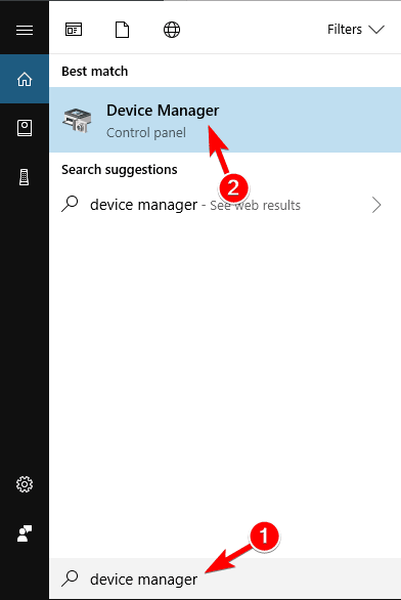
- Pod Karty graficzne, kliknij prawym przyciskiem myszy kartę graficzną i przejdź do Uaktualnij sterownik.
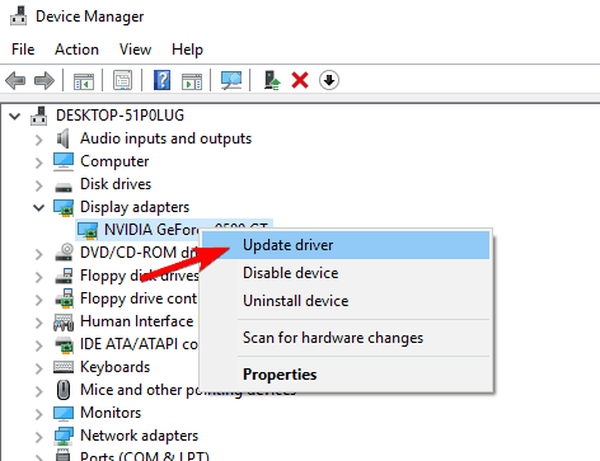
- Jeśli są dostępne aktualizacje, poczekaj, aż kreator je zainstaluje.
Istnieje wiele wersji sterowników do kart dźwiękowych, więc wybierz dokładną wersję, a następnie pobierz ją i zainstaluj.
Po zaktualizowaniu sterowników upewnij się, że masz zainstalowane całe niezbędne oprogramowanie, takie jak DirectX itp.
Wypróbuj następne rozwiązanie, jeśli to nie rozwiązało problemu.
Aktualizuj sterowniki automatycznie
Ręczne pobieranie sterowników to proces, który niesie ze sobą ryzyko zainstalowania niewłaściwego sterownika, co może prowadzić do poważnych usterek komputera. Dlatego polecamy alternatywne narzędzie, które zrobi to za Ciebie.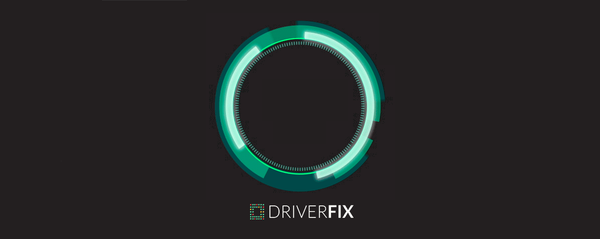
Bezpieczniejszym i łatwiejszym sposobem aktualizacji sterowników na komputerze z systemem Windows jest użycie automatycznego narzędzia, takiego jak DriverFix. Zabranie jest uznanym na całym świecie oprogramowaniem i jest całkowicie bezpieczne (przetestowane na Virus Total).
Oto jak automatycznie zaktualizować sterowniki:
- Pobierz DriverFix za darmo
- Uruchom program
- Nie ma wcześniejszego procesu konfiguracji, ponieważ DriverFix jest całkowicie przenośny
- DriverFix rozpocznie skanowanie komputera w poszukiwaniu brakujących uszkodzonych lub nieaktualnych sterowników
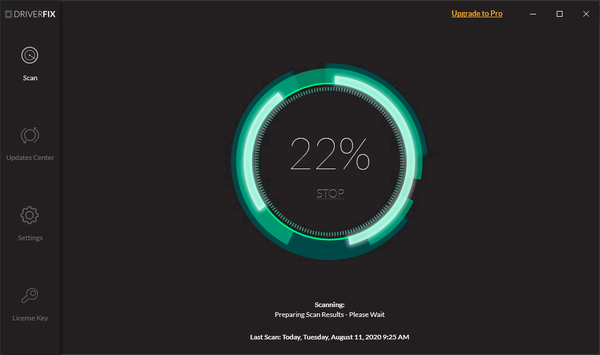
- Wybierz sterowniki do aktualizacji lub naprawy
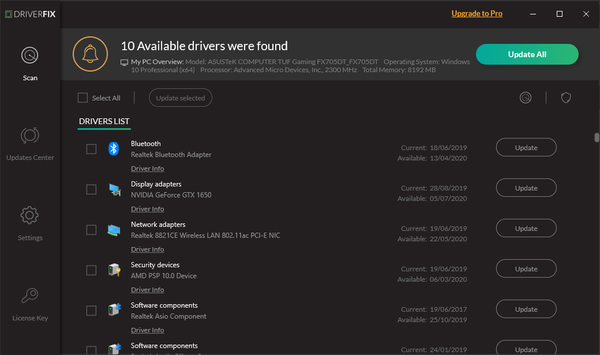
- Poczekaj, aż DriverFix zajmie się twoimi sterownikami
- Uruchom ponownie komputer

DriverFix
Aktualizuj sterowniki na swoim komputerze i nie martw się o problemy podczas gry w Battlefield dzięki DriverFix! Bezpłatna wersja próbna Pobierz tutajZrzeczenie się: niektóre funkcje tego narzędzia są płatne.
Uniknij kłopotliwej ręcznej instalacji sterowników dzięki tym 6 oprogramowaniom do aktualizacji sterowników dla systemu Windows 10.
Rozwiązanie 2 - Napraw instalację
Jeśli twoje pliki gry są uszkodzone, Battlefield 3 może się zawiesić podczas grania lub w ogóle się nie uruchomić. Jeśli pojawi się konkretny błąd, prawdopodobnie na komputerze brakuje jakiegoś pliku .dll lub innego pliku systemowego, więc zobacz, co mówi błąd i wyszukaj rozwiązanie w Internecie lub możesz nam to powiedzieć w komentarzach, a my postaramy się podać dodatkowe rozwiązanie, specyficzne dla twojego błędu.
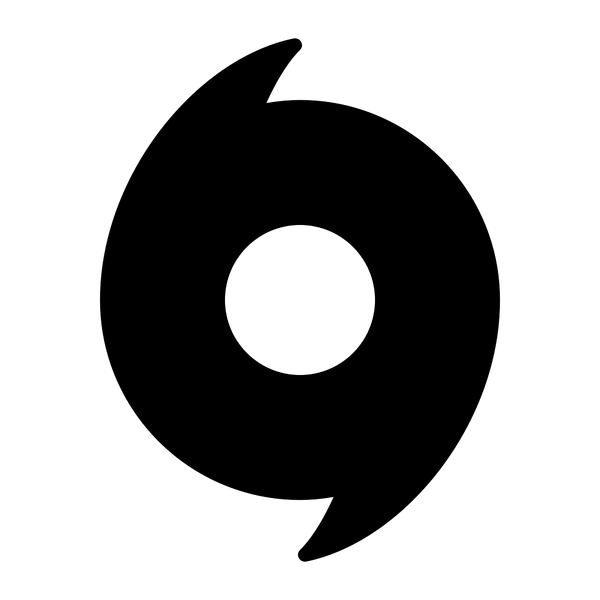
Możesz również spróbować naprawić grę, wykonując następujące czynności: Klient Origin > Kliknij prawym przyciskiem myszy Battlefield 3 > Kliknij Naprawic a Origin ponownie pobierze i zainstaluje grę z nowymi poprawkami i aktualizacjami.
Rozwiązanie 3 - Zmodyfikuj rejestr
Najlepszą częścią Battlefield 3 jest zdecydowanie rozgrywka wieloosobowa, ale nawet tryb wieloosobowy może sprawiać pewne problemy. Jeśli więc nie możesz dołączyć do serwera, możesz wykonać jedną modyfikację rejestru, aby to naprawić. Oto dokładnie, co musisz zrobić:
- Iść do Szukaj, rodzaj regedit, i otwórz Edytor rejestru.
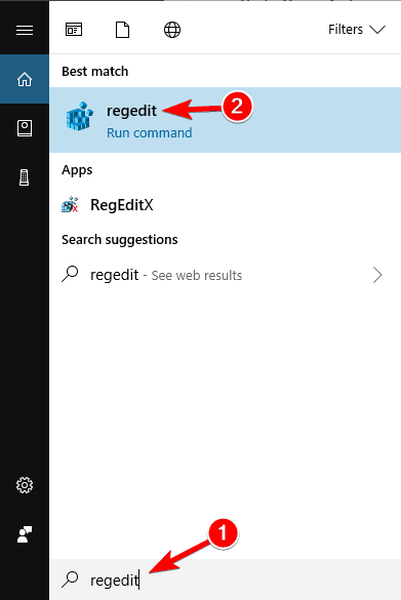
- Przejdź do następującej ścieżki rejestru:
ComputerHKEY LOKALNE MASZYNYOFTWAREWoW6432NodeEA Gry
- Teraz zmień GDFBinary i InstallDir ścieżki do
C: Pliki programów (x86) OriginGamesBattlefield 3. - Zamknij Edytor rejestru, uruchom grę i spróbuj ponownie się połączyć
Serwery są po prostu przeciążone, a czasem nawet przestają działać, więc należy to również wziąć pod uwagę. W przypadku, gdy serwery są naprawdę wyłączone, wystarczy trochę poczekać i spróbować połączyć się ponownie, jestem pewien, że będziesz mógł się połączyć, gdy serwery będą działały ponownie.
Rozwiązanie 4 - Uruchom grę w trybie okienkowym
Jeśli masz problemy z pełnym ekranem w Battlefield 3, możesz spróbować uruchomić grę w trybie okienkowym. Wielu użytkowników zgłosiło, że ich mysz nie jest widoczna w trybie pełnoekranowym, a aby naprawić ten problem, musisz dodać kilka parametrów uruchamiania do skrótu Battlefield. Jest to dość proste i możesz to zrobić, wykonując następujące kroki:
- Znajdź Battlefield 3 skrót na pulpicie, kliknij go prawym przyciskiem myszy i wybierz Nieruchomości z menu.
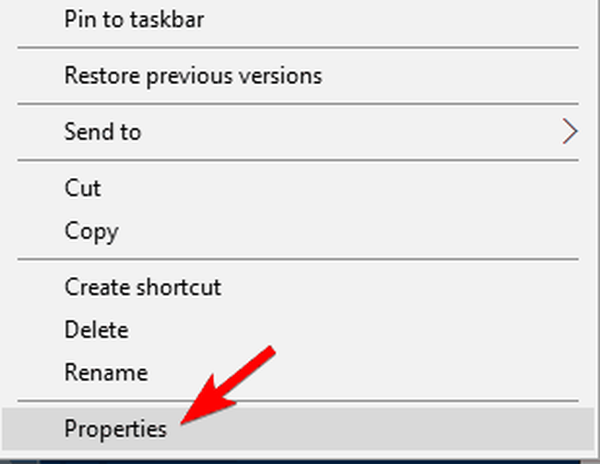
- Znajdź plik Cel pole i dodaj -noborder -width xxxx -height xxxx po cudzysłowach. Pamiętaj, aby wymienić xxxx z wartościami, które reprezentują rozdzielczość ekranu. Teraz kliknij Zastosować i ok aby zapisać zmiany.
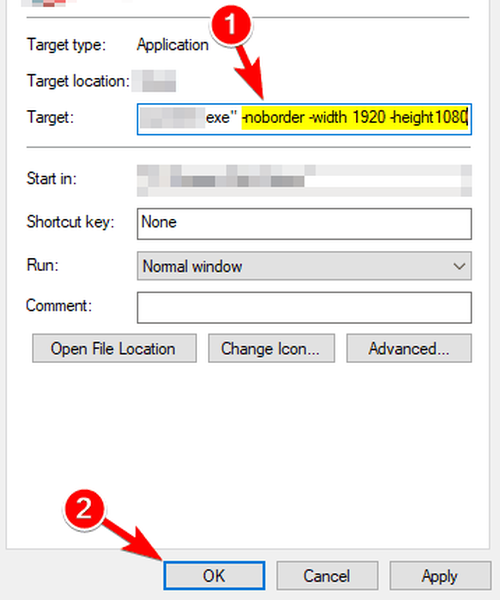
Po wykonaniu tej czynności wystarczy uruchomić ten skrót, a Battlefield 3 uruchomi się teraz w trybie okna bez obramowania. Po uruchomieniu gry wystarczy nacisnąć Alt + Enter skrót i gra przełączy się w tryb pełnoekranowy.
Jeśli masz problemy z FPS, lagami i spowolnieniami podczas gry, zalecamy to pobierz GameFire 6 Pro (wolny). Skoncentruje zasoby komputera i procesy na grze bez podkręcania sprzętu.
Rozwiązanie 5 - Zainstaluj ponownie grę
Wielu użytkowników zgłosiło, że nie mogli dołączyć do serwera w Battlefield 3. Może to być duży problem, ponieważ w ogóle nie będziesz mógł cieszyć się rozgrywką dla wielu graczy. Jednak kilku użytkowników zgłosiło, że naprawili problem, po prostu przeinstalowując grę.

Po odinstalowaniu gry musisz ją ponownie zainstalować, a problem zostanie rozwiązany. Pamiętaj, że może to być długi proces, ale powinien rozwiązać ten i wiele innych problemów.
Rozwiązanie 6 - Uruchom grę w trybie zgodności
Jeśli masz problemy z Battlefield 3 i nie możesz dołączyć do serwera, być może uda Ci się rozwiązać problem, uruchamiając grę w trybie zgodności. Tryb zgodności to przydatna funkcja systemu Windows, która umożliwia uruchamianie starszych gier, a kilku użytkowników zgłosiło, że użycie trybu zgodności rozwiązało problem. Aby uruchomić Battlefield 3 w trybie zgodności, wykonaj następujące czynności:
- Znajdź skrót do Battlefield 3, kliknij go prawym przyciskiem myszy i wybierz Nieruchomości z menu.
- Kiedy Nieruchomości otworzy się okno, przejdź do pliku Zgodność patka. Czek Uruchom program w trybie zgodności z i wybierz Windows 8 lub dowolnej innej wersji systemu Windows. Teraz kliknij Zastosować i ok aby zapisać zmiany.
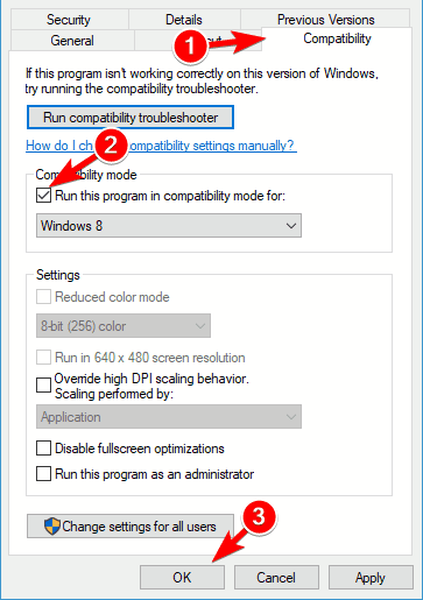
Niektórzy użytkownicy zalecają ustawienie Pochodzenie do uruchomienia również w trybie zgodności, więc warto to zrobić. Po wprowadzeniu tych zmian powinno być możliwe bezproblemowe uruchomienie Battlefield 3 na komputerze.
Rozwiązanie 7 - Otwórz określone porty
Wielu użytkowników zgłosiło, że nie mogą dołączyć do gry kooperacyjnej w Battlefield 3. Może to być duży problem i aby go naprawić, musisz przekierować określone porty. Aby rozwiązać ten problem, musisz wykonać następujące czynności:
- Przekaż dalej na routerze Port UDP 3659 zasięg. Jeśli nie wiesz, jak to zrobić, możesz sprawdzić instrukcję obsługi routera.
- Teraz musisz wyłącz UPnP funkcję routera.
Na koniec musisz wyłączyć UPnP na swoim komputerze. Aby to zrobić, wykonaj następujące kroki:
- Kliknij prawym przyciskiem myszy ikonę sieci w prawym dolnym rogu i wybierz Otwórz ustawienia sieci i Internetu.
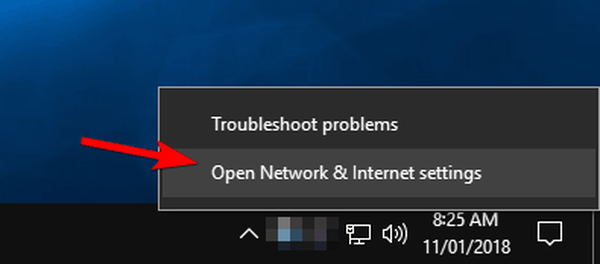
- W prawym okienku wybierz Opcje udostępniania.
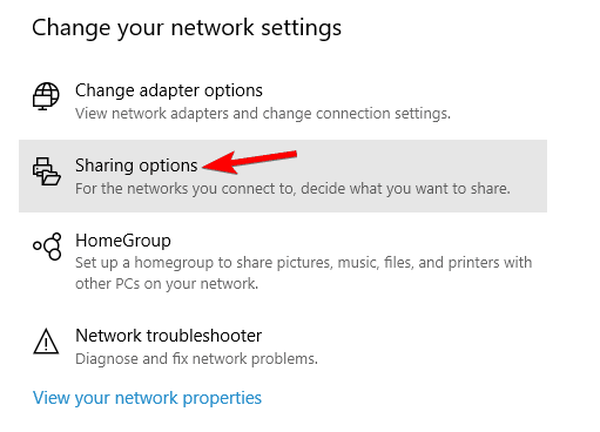
- Gdy Opcje udostępniania otwiera okno wybierz Wyłącz wykrywanie sieci. Teraz kliknij Zapisz zmiany.
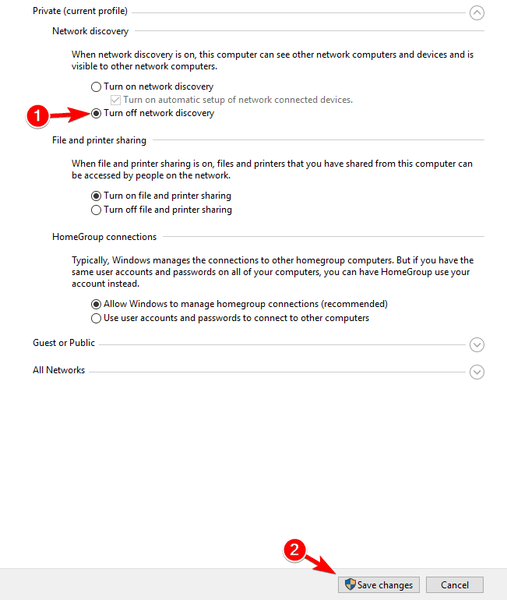
Po wykonaniu tej czynności powinieneś móc grać w Battlefield 3 online bez żadnych problemów.
Napisaliśmy fajny artykuł o tym, jak otwierać porty ze szczegółowymi instrukcjami, sprawdź to.
Rozwiązanie 8 - Zminimalizuj grę i poszukaj innego dopasowania
Wielu użytkowników zgłosiło, że utknęło na ekranie ładowania w Battlefield 3. Jednak możesz rozwiązać ten problem po prostu minimalizując grę. Aby to zrobić za pomocą skrótu klawiaturowego, po prostu naciśnij Alt + Tab. Teraz wróć do Battlelog i kliknij Rozpocznij misję.

Battlefield 3 zacznie teraz szukać innego dopasowania, a Twoja gra powinna znowu działać. To tylko obejście, ale według użytkowników działa, więc możesz go wypróbować. Jeśli to rozwiązanie zadziała, będziesz musiał je powtarzać za każdym razem, gdy wystąpi ten problem.
Rozwiązanie 9 - Zatrzymaj usługę hosta urządzenia UPnP
Według użytkowników, jeśli nie możesz dołączyć do żadnej gry kooperacyjnej lub wieloosobowej w Battlefield 3, możesz rozwiązać problem, zatrzymując niektóre usługi. Aby to zrobić, wykonaj następujące kroki:
- naciśnij Klawisz Windows + R. aby otworzyć Biegać dialog. Teraz wejdź services.msc i naciśnij Wchodzić lub kliknij ok.
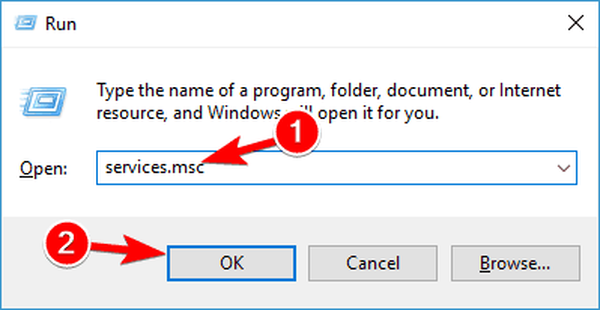
- Pojawi się lista wszystkich dostępnych usług. Znajdź Wykrywanie SSDP service i kliknij go dwukrotnie, aby otworzyć jego właściwości.
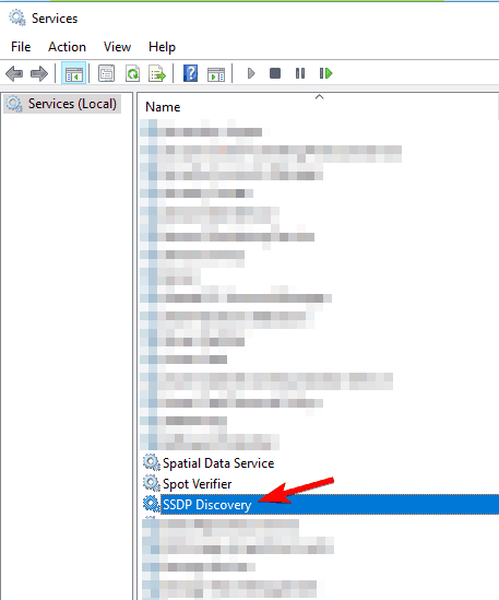
- Kiedy Nieruchomości otworzy się okno, kliknij Zatrzymać aby zatrzymać usługę i kliknij Zastosować i ok aby zapisać zmiany.
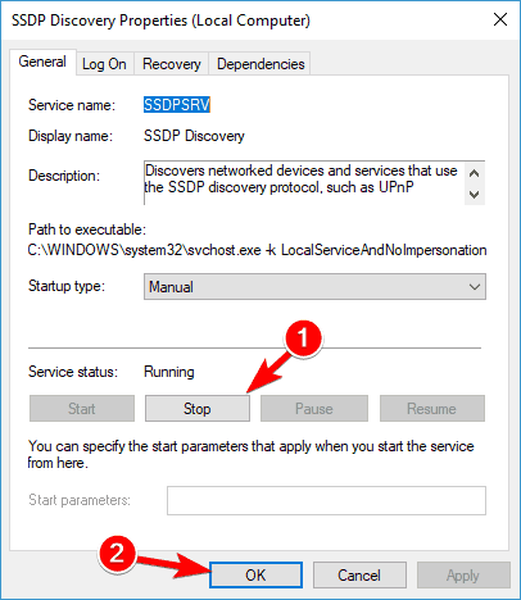
- Teraz wybierz Host urządzenia UPnP serwis i zatrzymaj go.
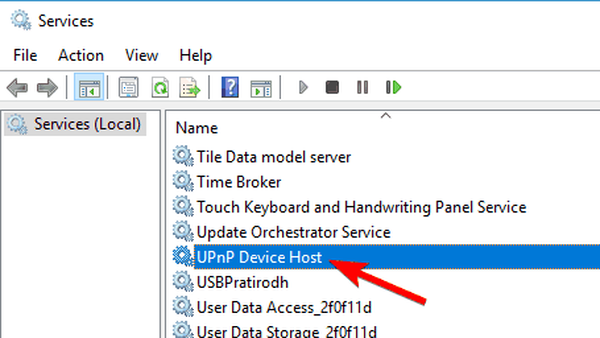
Po zatrzymaniu tych usług wystarczy wyłączyć wykrywanie sieci na komputerze. Wyjaśniliśmy już, jak to zrobić w systemie Windows 10 w formacie Rozwiązanie 7, więc koniecznie sprawdź to.
Jeśli masz któryś z tych problemów z Battlefield 3 w systemie Windows 10, mam nadzieję, że ten mały przewodnik pomógł ci je rozwiązać. Jeśli masz jakieś uwagi, pytania lub sugestie, po prostu sięgnij do sekcji komentarzy poniżej.
Uwaga redaktora: Ten post został pierwotnie opublikowany w październiku 2015 roku i od tego czasu został całkowicie odnowiony i zaktualizowany pod kątem świeżości, dokładności i kompleksowości.
 Friendoffriends
Friendoffriends



